7 legjobb videokompresszor a videók tömörítéséhez különböző igényekhez
Ez a bejegyzés 7 nagyszerű videokompresszort oszt meg, amelyek segítségére lehetnek videó tömörítése és csökkentse a fájl méretét. Bármi legyen is az oka, ha csökkentenie kell egy videó fájlméretét, az alábbi javaslatok közül kiválaszthatja a kívánt videótömörítő eszközt.
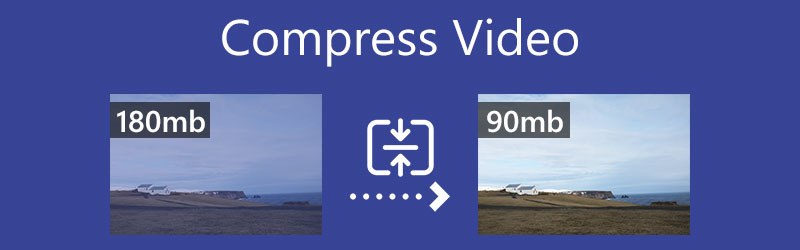
- ÚTMUTATÓ LISTÁJA
- 1. rész. Videó online tömörítése
- 2. rész: Videó tömörítése Macen és PC-n
- 3. rész: Csökkentse a videofájl méretét iPhone és Android rendszeren
- 4. rész. VLC Compress Video
- 5. rész. A videó tömörítésével kapcsolatos GYIK
1. rész: Videó tömörítése 3 ingyenes online videokompresszorral
Akár ingyenesen szeretne tömöríteni egy videót webes, e-mail-küldés vagy YouTube-megosztás céljából, először kipróbálhat néhány ingyenes online videotömörítőt. Észreveheti, hogy rengeteg online videótömörítő eszköz található az interneten, amelyek segítségével könnyedén megfelelő méretre kicsinyítheti a videót. Az első részben három népszerű online eszközt szeretnénk bemutatni a videók tömörítésére.
Aiseesoft ingyenes videokompresszor online
Aiseesoft ingyenes videokompresszor online a videó minőségromlás nélküli tömörítésére szolgál. Még ingyenes videotömörítőként is támogatja az összes gyakran használt videóformátumot, mint például az MP4, MOV, FLV, AVI, MKV, WMV, RMVB, MTS, TS, 3GP, WebM és még sok más. Fejlett mesterséges intelligencia technológiát alkalmaz, hogy a videó és a kimeneti minőség legjobb kombinációját érje el. A videó tömörítése közben számos videó paramétert is testre szabhat, például méretet, felbontást és bitsebességet.
Nyissa meg webböngészőjét (például Chrome, Edge, IE, Firefox vagy Safari), keresse meg az Aiseesoft Free Video Compressor Online eszközt, majd lépjen a hivatalos webhelyére. Ha odaért, rákattinthat a Fájlok hozzáadása a tömörítéshez gombra a videó feltöltéséhez. Telepítenie kell egy kis indítót a videó tömörítéséhez.
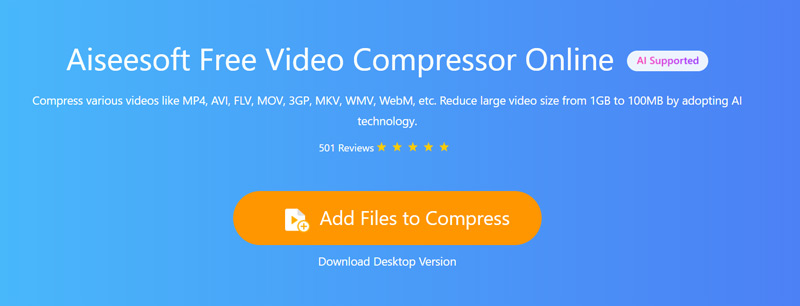
A tömörítő sáv húzásával igény szerint csökkentheti a videó méretét. Tisztán láthatja a forrásfájl méretét és a végső kimeneti videó méretét. Ezenkívül kiválaszthatja a kimeneti videó formátumát, és beállíthatja a videó felbontását és bitsebességét.
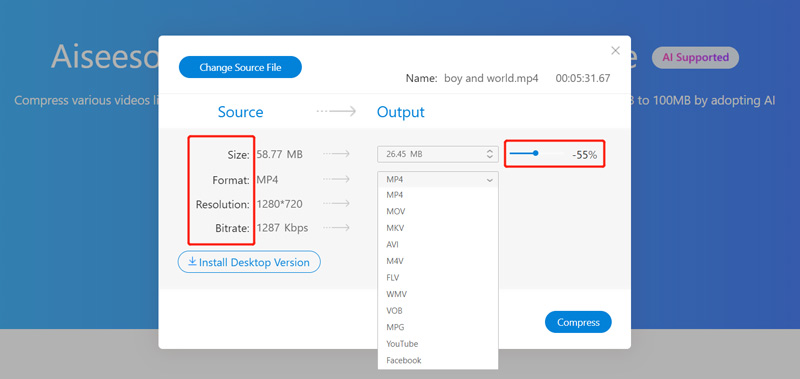
Miután a videót megfelelő méretre tömörítette, a Tömörítés gombra kattintva elindíthatja a videó tömörítését. Ez az online videotömörítő nem igényel fiók regisztrációt vagy bejelentkezést. Ezenkívül nem ad vízjelet a tömörített videóhoz.
VEED.IO videokompresszor
VEED.IO videokompresszor egy könnyen használható online videó átméretező eszköz, amely segíthet a videó kisebb fájlméretre tömörítésében. Kompatibilis a legtöbb videoformátummal, például MP4, AVI, MOV, WMV és FLV. Nem csak egy videó tömörítő, hanem néhány alapvető szerkesztési funkciót is tartalmaz, beleértve a vágást, a kivágást, a videó hátterének beállítását, a hangsáv beállítását, a feliratok hozzáadását, a szűrők alkalmazását stb.
Navigáljon a VEED.IO Video Compressor webhelyet a böngészőjében. Kattintson a Feltölteni egy fájlt gombot a videó kiválasztásához és feltöltéséhez. Feltöltés céljából áthúzhat egy fájlt. A számítógépén lévő videofájlokon kívül lehetővé teszi a videók Dropboxból vagy online tömörítését is.
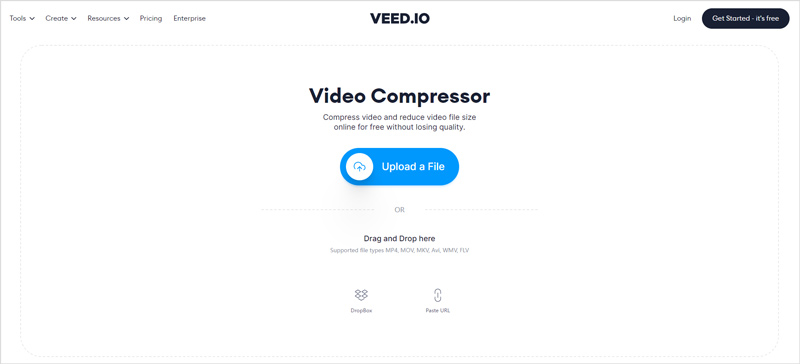
A videó feltöltése után kiválaszthat egy megfelelő tömörítési módot, és a tömörítési sáv húzásával szabályozhatja a videó tömörítését. Ebben a lépésben beállíthatja a képkockasebességet, kiválaszthatja a videó felbontását és szerkesztheti a videót. A videóddal kapcsolatos alapvető információk az előnézeti ablakban jelennek meg.
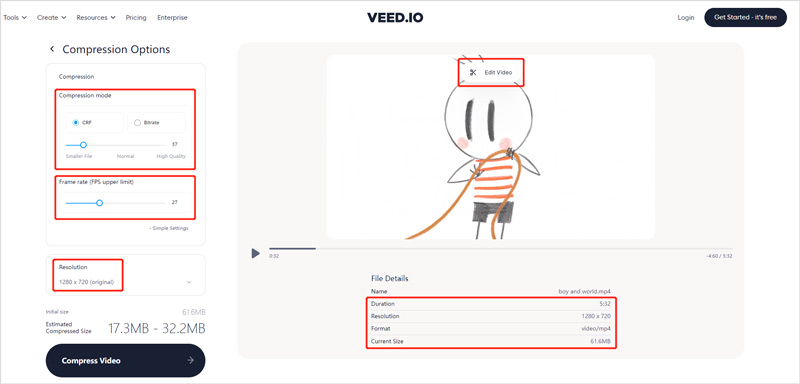
Miután tömörítette a videót megfelelő fájlméretre, kattintson a gombra Videó tömörítése gombot a bal alsó sarokban az online videó tömörítésének elindításához. Amikor a teljes folyamat befejeződött, megtekintheti a kimeneti videó előnézetét. Kattints a Videó letöltése gombra, hogy elmentse a számítógépére. Ezenkívül rákattinthat a Videó szerkesztés ha nem elégedett az eredménnyel.

FreeConvert videokompresszor
FreeConvert videokompresszor egy másik népszerű videótömörítő eszköz a videofájl méretének csökkentésére. Lehetővé teszi a videó tömörítését 1 GB-ig. 4 tömörítési módszert kínál: Fájlméretet céloz, Videominőséget céloz, Videófelbontást céloz meg és Mac bitrátát céloz meg. Ezenkívül lehetővé teszi a videokodek megváltoztatását H264-ről H265-re.
Webböngészőjében nyissa meg a FreeConvert Video Compressor oldalt. Kattintson a Videó kiválasztása gombra a videofájl kiválasztásához és feltöltéséhez. Tömöríthet egy videót az eszközéről, a Dropboxról, a Google Drive-ról vagy az URL-ről.
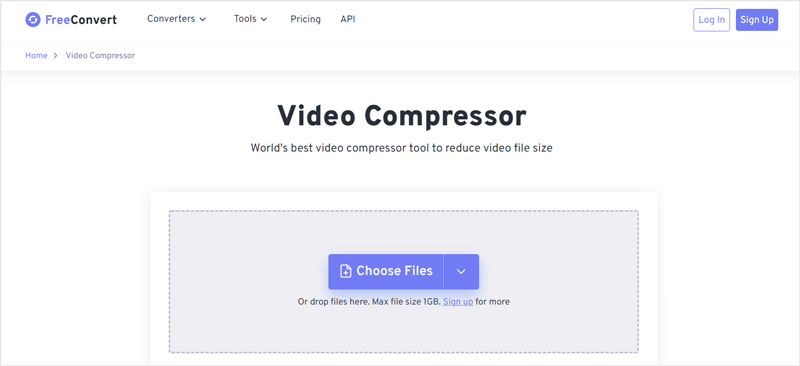
Egy másik online videotömörítőhöz képest a FreeConvert hosszabb ideig tart a feltöltési folyamat befejezéséhez. Ezt követően kiválaszthatja a célformátumot, és testreszabhatja a további kimeneti beállításokat. Ezután kattintson a Tömörítés most gombot, hogy elindítsa a videó kisebb fájlra zsugorítását. Ha a tömörítés befejeződött, kattintson a gombra Letöltés gombot a tömörített videó mentéséhez.
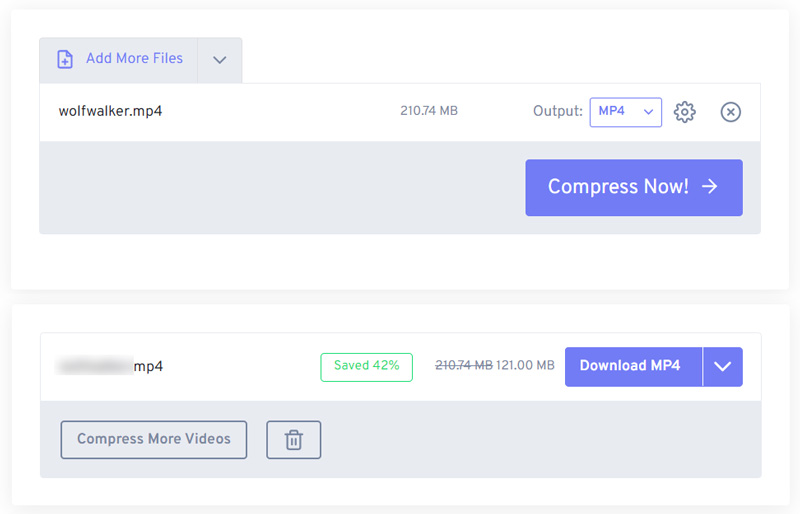
Vegye figyelembe, hogy ez az ingyenes online videotömörítő nem kínál előnézeti ablakot a videó tömörítési eredményének ellenőrzéséhez. Ami még rosszabb, használata közben sok hirdetést fog látni. A FreeConvert Video Compressor alkalmazásokat kínál, amelyeket iPhone, iPad és Android telefonján használhat.
2. rész: Videók tömörítésének legjobb módja Mac és Windows PC-n
Ha inkább professzionális videokompresszort szeretne használni, hogy a videót kisebb fájlméretre zsugorítsa, miközben megőrzi az eredeti kép- és hangminőséget, próbálja ki az összes funkciót. Video Converter Ultimate. Főleg videók szerkesztésére és konvertálására szolgál. De tartalmaz egy egyedi Video Compressor eszközt, amely segít a videofájl méretének egyszerű csökkentésében.
Videokompresszorként nagymértékben támogatja a 8K/5K/4K, 1080p/720p HD és SD videókat minden gyakran használt formátumban. Akár tömöríteni szeretne egy videót e-mailezéshez, webes vagy TikTok-, Facebook- vagy YouTube-megosztáshoz, ez a legjobb választás lehet.
Győződjön meg róla, hogy a megfelelő verziót választotta ki, majd ingyenesen telepítse és indítsa el ezt a videotömörítőt a számítógépén. Ahhoz, hogy hozzáférjen a Videó kompresszor eszközt, kattintson a Eszköztár lapon. Amint láthatja, Video Enhancer, Video Cropper, Video Trimmer, Video Reverser és egyéb hasznos eszközöket is kínál.

Amikor belép a Videó kompresszor, kattints a nagyra plusz ikonra a közepén a tömöríteni kívánt videó hozzáadásához.
Most már szabadon húzhatja a tömörítési sávot balra vagy jobbra a kimeneti videó méretének szabályozásához. Sőt, kiválaszthatja a kimeneti videó formátumát, és módosíthatja a videó felbontását, bitsebességét stb.

Kattints a Előnézet gombot, és megtekintheti a tömörített videó effektust. Ettől függően jobban szabályozhatja a videó tömörítési százalékát. Válasszon egy célfájl mappát ehhez a tömörített videóhoz, majd kattintson a gombra Borogatás gombra, hogy elmentse a számítógépére.
3. rész: Videó tömörítése iPhone, iPad és Android telefonokon
iOS-felhasználóként nem használhatja a beépített szerkesztési funkciókat videók tömörítésére iPhone-on vagy iPaden. Ezenkívül nincs videótömörítési funkció az Androidban. Ha tehát csökkentenie kell a videofájl méretét hordozható iOS- vagy Android-eszközén, akkor néhány harmadik féltől származó videótömörítő alkalmazásra kell támaszkodnia. Valójában sok hasznosat könnyen megtalálhat az App Store-ban és a Google Playen.
Tömörítsen videót iPhone-on a Clideo Video Compressor alkalmazással
Clideo videokompresszor egy könnyen használható alkalmazás a videó tömörítésére és a fájl méretének csökkentésére. Csökkentheti a videofájl méretét e-mailben küldéshez, közösségi médiában való megosztáshoz vagy bármilyen más célra. Ingyenesen telepítheti az App Store-ból.
Telepítse és nyissa meg a Clideo Video Compressor alkalmazást iPhone-ján. Felhatalmazást kell adnia a videofájlok eléréséhez. Adja hozzá a videót a későbbi tömörítéshez.
3 videótömörítési lehetőséget kínál az Ön számára: Basic tömörítés, span tömörítés és Custom. Válasszon egy tömörítési megoldást, és érintse meg a Folytatni gomb.
Láthatja a forrásfájl méretét és a várható méretet. Ezután érintse meg a Borogatás gombot a videó tömörítésének megkezdéséhez. Megérintheti a Megjelenítés a Galériában gombot a tömörített videó közvetlen megkereséséhez az iPhone-on.
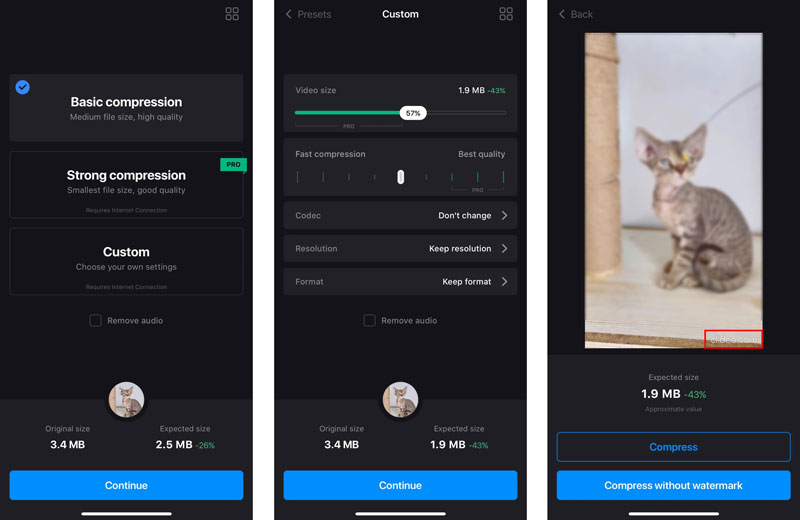
Vegye figyelembe, hogy ez a Clideo Video Compressor nem egy teljesen ingyenes alkalmazás. Ez klideó vízjelet ad a tömörített videóhoz. Ezen túlmenően, az ingyenes verzióban van néhány funkciókorlát. A vízjel eltávolításához és az összes funkció eléréséhez frissítenie kell egy Pro verzióra.
Videó tömörítése Android telefonon a Video Compressor alkalmazással
Alyaanah videokompresszor egy nagyon népszerű és hatékony alkalmazás videók tömörítésére Android-eszközön. Számos videóformátumot támogat, például MP4, MKV, AVI, FLV, MTS, MPEG, WMV, M4V, MOV, VOB és még sok más. Több tömörítési profilt kínál különböző minőségi és méretbeállításokkal, amelyek közül választhat. Ingyenesen telepítheti az alkalmazást a Google Playről, majd használhatja Android-telefonján a videó tömörítésére.
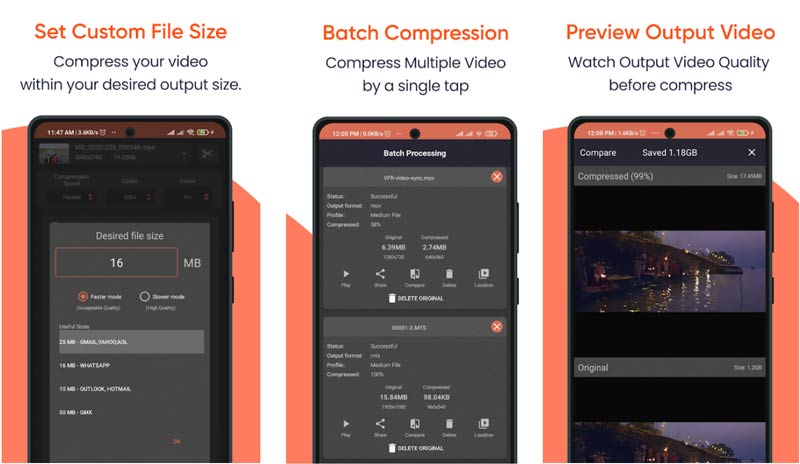
4. rész: Videó tömörítése VLC Media Player segítségével
A VLC Media Player Windows, macOS, Linux, iOS és Android eszközökön érhető el. A lejátszási funkción kívül számos egyéb funkcióval is fel van szerelve. Ha tömöríteni kell a videót a számítógépén, akkor azt is használhatja.
Ingyenesen töltse le és nyissa meg a VLC Media Playert a számítógépén. Tudnia kell, hogy az iPhone és Android VLC-alkalmazásai nem tudják tömöríteni a videókat.
Kattints a Média menü tetején, majd válassza a lehetőséget Konvertálás/Mentés választási lehetőség. Ez megnyit egy felugró ablakot Nyissa meg a Média lehetőséget ablak. Kattints a Hozzáadás gombot a videofájl VLC-be való betöltéséhez.
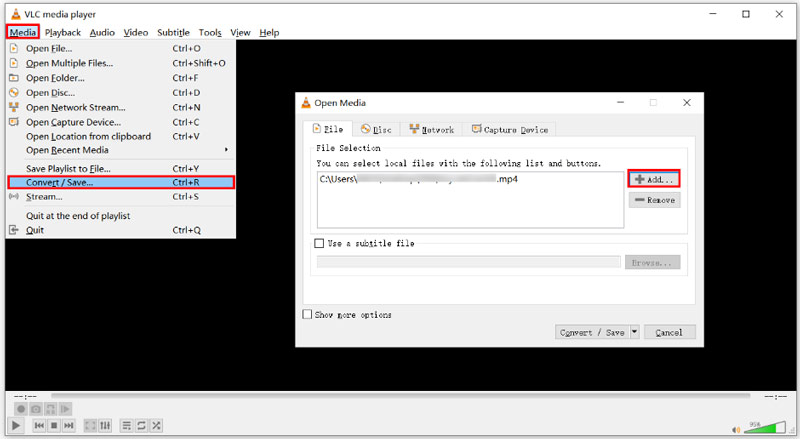
A Konvertálás/Mentés legördülő menüből válassza ki a Alakítani választási lehetőség. Az új Konvertálás ablakban kiválaszthatja a megfelelő átalakítási lehetőséget. Itt csökkentenie kell a videó minőségét vagy felbontását a videó tömörítéséhez. Ezt követően kattintson a Rajt gombot a művelet megerősítéséhez.
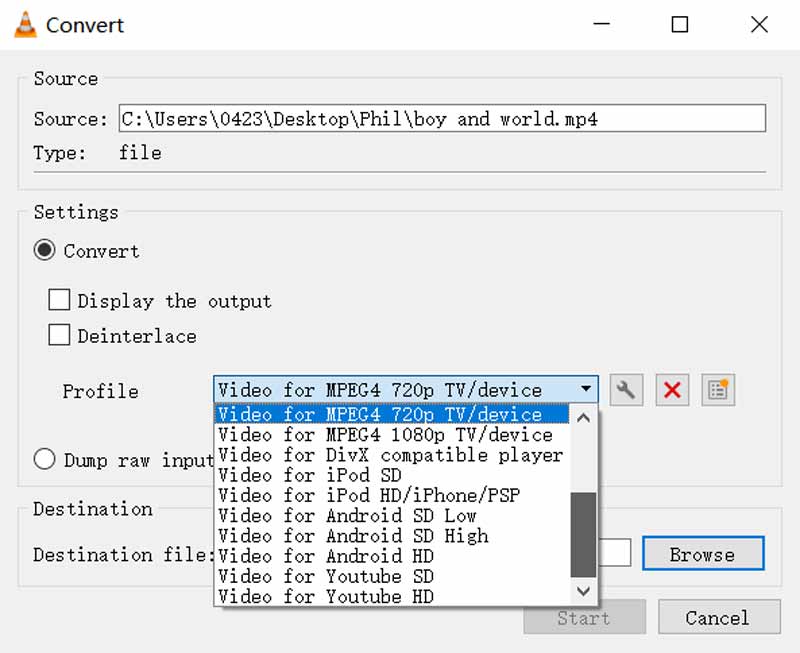
5. rész. A videó tömörítésével kapcsolatos GYIK
Mi a legjobb módja a videó tömörítésének e-mailekhez Windows 10 rendszeren?
Dönthet úgy, hogy zip fájlt hoz létre a videóból a fájlméret tömörítéséhez Windows 10 rendszerű számítógépen. Kattintson a jobb gombbal a videójára, kattintson a Küldés lehetőségre, majd válassza ki a Tömörített (zip) mappát a legördülő menüből. Ez lehet a legjobb módja a videó tömörítésének e-mail küldéshez.
Hogyan tömöríthetek egyszerűen egy videót a MacBookomon?
Ha tömörítenie kell egy videót Mac számítógépen, megnyithatja azt a QuickTime Player segítségével, majd exportálhatja kisebb fájlként. Ezzel kényelmesen tömörítheti a videót a MacBookon. A videó exportálásakor ügyeljen arra, hogy alacsonyabb felbontást és minőséget válasszon.
Hogyan tömöríthetem a rögzített videót az iPhone-omon?
Könnyedén csökkentheti a rögzített videó fájlméretét a videórögzítési beállítások módosításával. Nyissa meg a Beállítások alkalmazást, érintse meg a Kamera opciót, majd válassza a Videó rögzítése lehetőséget. Mostantól testreszabhatja a különféle rögzítési beállításokat, hogy kisebb videókat rögzítsen és tároljon ezen az iPhone-on.
Következtetés
Ez a bejegyzés 7 videó tömörítőt sorol fel, amelyek segítségére lehetnek csökkentse a videofájl méretét. Ha egy videót kisebb fájlra kell kicsinyíteni, kiválaszthatja a kívánt tömörítési módszert.
Mi a véleményed erről a bejegyzésről? Kattintson a bejegyzés értékeléséhez.
Kiváló
Értékelés: 4.5 / 5 (alapján 164 szavazatok)
További megoldások keresése
Kollázsvideó – 4 videokollázs-alkalmazás kollázsvideók készítéséhez Zene hozzáadása a videóhoz iPhone-on, Androidon, számítógépen és online Videó kivágása online, iPhone, Android és Mac/PC rendszeren Hogyan készítsünk GIF-et az 5 legjobb fotó/videó GIF konverterrel Fordított videó – Videó megfordítása iPhone/Android/Számítógépen A videó felgyorsítása iPhone-on, Androidon, online és Mac/PC-nRelatív cikkek
- Videó szerkesztés
- 5 módszer a videó kivágására
- Fordított videó Videó megfordítása iPhone-on, Androidon, számítógépen
- 3 egyszerű módszer a lassított videó szerkesztésére
- Vágja le az online videót iPhone, Android, Windows és Mac rendszeren
- Az 5 legjobb videójavító alkalmazás a videó minőségének javításához
- A videófelbontás csökkentésének vagy növelésének 3 legjobb módja
- A videók színének megváltoztatása és javítása PC-n/iPhone-on/Androidon
- Hogyan lehet megfelelően világítani egy videót videószerkesztővel vagy videolejátszóval
- A legjobb 8 fizetős és ingyenes videószerkesztő szoftver Windows 11/10/8/7 rendszerhez
- A legjobb 8 fizetős és ingyenes videószerkesztő szoftver Mac számítógépekhez/laptopokhoz



